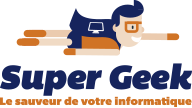Windows : pourquoi et comment démarrer en mode sans échec ?

Démarrer en mode sans échec peut s’avérer utile lorsque votre ordinateur peine à fonctionner normalement. Le mode de démarrage sans échec est un mode de diagnostic permettant d’identifier les problèmes à la cause du mauvais fonctionnement de votre ordinateur ou de votre matériel. Lorsque vous démarrez en mode sans échec, Windows utilise le minimum de pilotes et services pour faire fonctionner l’ordinateur.
En démarrant en mode sans échec, l’ordinateur utilise donc la configuration minimale requise pour son fonctionnement (la résolution d’affichage s’en retrouve par exemple affectée). Démarrer en mode sans échec permet ainsi d’entrer dans un mode de diagnostic pour détecter les pannes de l’ordinateur causées par d’autres appareils, logiciels ou mauvaises configurations et convient donc à une utilisation ponctuelle et non permanente.
Démarrer Windows en mode sans échec permet ainsi d’affiner votre recherche quant à la cause d’un problème. Si à la suite de l’installation d’un logiciel, pilote ou périphérique, votre ordinateur se met à ne plus fonctionner correctement, essayez de démarrer en mode sans échec pour isoler le problème afin d’apporter des modifications ou de supprimer ce logiciel, pilote ou périphérique en question.
De nombreuses personnes subissent des bugs informatiques lors de l’utilisation de leur ordinateur mais peinent à identifier l’origine de ce mauvais fonctionnement. Découvrez comment démarrer en mode sans échec sur Windows XP, Vista, 7, 8 et 10.
Comment démarrer en mode sans échec sur Windows XP, Vista ou 7 ?
1) La première chose à faire est d’allumer l’ordinateur s’il est éteint ou de le redémarrer s’il est déjà allumé.
2) Pressez la touche F8 au démarrage de votre ordinateur avant le lancement de Windows.
3) Choisissez le démarrage en Mode sans échec en utilisant les touches fléchées et appuyez sur « Enter ».
Comment démarrer en mode sans échec sur Windows 8 ou 8.1 ?
Il est possible de démarrer en mode sans échec de plusieurs façons en utilisant Windows 8. Nous allons voir ici la méthode la plus courante pour Windows 8 et 8.1. Pour les autres méthodes vous pouvez nous contacter directement pour un accompagnement.
1) Appuyer sur la combinaison de touches Windows + R, entrez « msconfig » puis appuyez sur ENTRER.
2) Dans la fenêtre qui s’affiche, cochez la case « mode sans échec » et appuyez sur OK. Vous pouvez maintenant redémarrer votre ordinateur.
Comment démarrer en mode sans échec sur Windows 10 ?
Il existe deux modes de démarrage sans échec sous Windows 10 : le Mode sans échec et le Mode sans échec avec prise en charge réseau. Ces modes sont similaires à l’exception où le second intègre en supplément les pilotes et le service réseau nécessaire à l’utilisation d’internet.
Vous avez alors la possibilité de démarrer en mode sans échec depuis plusieurs emplacements : l’écran de connexion, les paramètres ou encore l’outil de configuration du système (msconfig). Les démarches sont différentes selon d’où vous partez et peuvent s’avérer compliquées si l’on ne maîtrise pas. Pour un accompagnement afin de démarrer en mode sans échec, vous pouvez nous contacter au 3620 (dites « Super Geek ») ou via notre site internet.
Note : Retirez tous les CD-ROM et DVD avant d’allumer ou de redémarrer votre ordinateur en mode sans échec car ces derniers pourraient fausser les résultats obtenus.
Si vous rencontrez un problème avec votre ordinateur qui ne se produit pas en mode sans échec, plusieurs causes peuvent être éliminées de votre liste, telles que les paramètres par défaut, les pilotes des périphériques et les services de base.
Des options supplémentaires pour les administrateurs systèmes peuvent permettre d’exécuter Windows en mode sans échec mais avec des fonctionnalités supplémentaires afin de faciliter l’identification de la source du problème.
Si vous souhaitez bénéficier d’une assistance rapide et efficace, nous vous invitons à nous contacter en cliquant sur « Tchatter avec un conseiller » ou sur « être rappelé » à droite de l’écran. Pensez également à réaliser régulièrement une sauvegarde de vos données ! Ceci peut éviter quelques tracas par la suite.